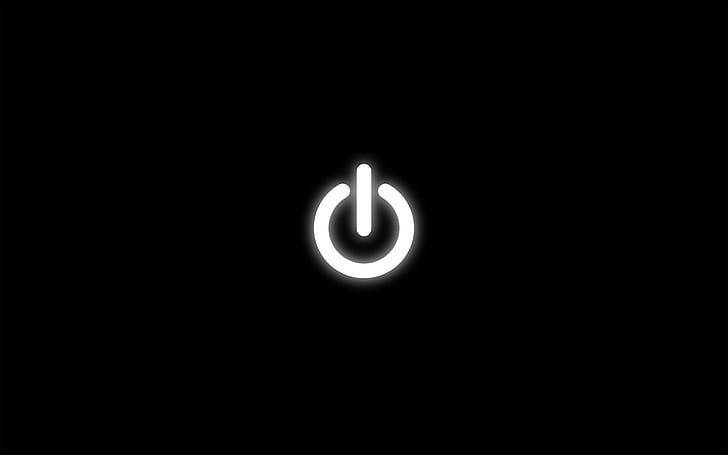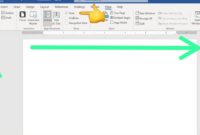Restart laptop secara teratur sangat penting untuk menjaga kinerja dan kestabilan laptop Anda. Karena laptop digunakan secara terus-menerus, maka banyak aplikasi yang berjalan di latar belakang, menumpuknya data sampah dan memberatkan kinerja laptop.
Maka dari itu, Anda perlu restart laptop untuk membersihkan RAM, menutup aplikasi yang tidak digunakan, dan menghilangkan bug yang mungkin ada dalam sistem.
Restart dengan menggunakan tombol power
Cara paling mudah untuk merestart laptop adalah dengan menekan tombol power di laptop Anda. Namun, Anda perlu pastikan bahwa seluruh aplikasi telah ditutup terlebih dahulu sebelum melakukan restart.
Kemudian, tekan dan tahan tombol power di laptop Anda selama beberapa detik hingga laptop mati, kemudian nyalakan kembali dengan menekan tombol power lagi.
Restart dari menu Start / Menu Mulai
Selain menggunakan tombol power, Anda juga dapat merestart laptop melalui menu Start atau Menu Mulai di Windows.
- Pertama, klik pada menu Start
- atau tekan tombol Windows di keyboard,
- lalu pilih “Restart”.
- Tunggu beberapa saat hingga laptop mati dan menyala kembali.
Restart melalui Task Manager
Jika laptop Anda mengalami freeze atau berhenti merespon, maka Anda perlu menggunakan Task Manager untuk merestart laptop.
- Tekan tombol Ctrl + Alt + Del di keyboard Anda
- atau klik kanan pada taskbar dan pilih “Task Manager”.
- Kemudian klik pada tab “File”
- dan pilih “Restart”.
Restart dengan menekan tombol reset
Jika laptop Anda mengalami masalah yang lebih serius dan tidak bisa merespon pada tombol power, maka Anda harus melakukan restart dengan menekan tombol reset. Namun, tombol reset tidak selalu tersedia pada semua merek laptop. Jika laptop Anda memiliki tombol reset, maka caranya adalah dengan menekannya menggunakan benda keras seperti pulpen kecil.
Restart melalui BIOS
Jika laptop Anda mengalami masalah yang sangat serius seperti booting yang tidak bisa dilakukan, maka Anda perlu merestart melalui BIOS.
- Tekan tombol F2, F8, atau F12 (tergantung merek laptop)
- saat laptop dinyalakan hingga masuk ke menu BIOS. Lalu, pilih opsi “Restart”
- atau “Reset to Default”
- dan tunggu hingga laptop menyala kembali.
Pentingnya backup data
Sebelum melakukan restart, pastikan Anda telah menyimpan dan membackup data penting Anda. Karena dalam beberapa kasus, restart dapat mengakibatkan hilangnya data yang tidak disimpan dengan benar.
Memeriksa aplikasi yang berjalan di latar belakang
Sebelum melakukan restart, pastikan Anda telah menutup semua aplikasi yang berjalan di latar belakang. Hal ini dapat mempercepat waktu restart serta menjaga kinerja dan keamanan laptop Anda.
Menjalankan update sebelum restart
Sebelum merestart laptop, pastikan juga bahwa Anda telah menjalankan update sistem serta driver yang diperlukan. Hal ini dapat meningkatkan kinerja sistem dan memperbaiki bug.
Melakukan scan antivirus sebelum restart
Sebelum melakukan restart, lakukan scan antivirus terlebih dahulu pada laptop Anda. Hal ini akan menjaga keamanan sistem dan mencegah virus atau malware yang mungkin menyebabkan masalah pada laptop Anda.
Menutup laptop dengan benar
Setelah melakukan restart, pastikan Anda menutup laptop dengan benar. Pilih opsi “Shut Down” atau “Matikan” pada menu Start agar laptop mati dengan benar dan tidak menyebabkan masalah pada sistem.
Masalah yang mungkin terjadi saat merestart laptop
Beberapa masalah yang mungkin terjadi saat merestart laptop adalah laptop hang atau freeze saat merestart, gagal melakukan booting setelah merestart, muncul pesan error saat merestart, atau data yang hilang setelah melakukan restart.
Laptop juga mungkin mengalami penurunan performa dan kinerja jika memiliki banyak file sampah yang mudah menyebabkan komputer menjadi lemot atau melemah. Jadi, penting untuk memeriksa kotak sampah dan bersihkan file yang tidak diinginkan sebelum merestart komputer.
Mengatasi masalah hang atau freeze saat merestart
Jika laptop Anda mengalami hang atau freeze saat merestart, coba tekan tombol Ctrl + Alt + Del di keyboard Anda dan tunggu beberapa saat hingga laptop merespon. Jika itu tidak berhasil, Anda perlu melakukan restart paksa dengan menekan tombol power secara tiba-tiba.
Mengatasi masalah gagal booting setelah merestart
Jika laptop Anda mengalami gagal booting setelah merestart, coba masuk ke menu BIOS dan pilih opsi “Reset to Default”. Jika itu tidak berhasil, periksa juga kabel power dan baterai laptop Anda.
Mengatasi pesan error saat merestart
Jika laptop Anda mengalami pesan error saat merestart, catat pesan error tersebut dan cari solusinya di internet atau hubungi teknisi laptop untuk membantu Anda menyelesaikan masalah.
Mengatasi data yang hilang setelah melakukan restart
Jika data Anda hilang setelah melakukan restart, jangan panik. Coba gunakan program pemulihan data seperti Recuva atau EaseUS Data Recovery untuk mengembalikan data Anda.
Tips tambahan
Selain merestart laptop secara teratur, ada beberapa tips tambahan yang dapat membantu menjaga kinerja dan keamanan laptop Anda. Pertama, gunakan antivirus terpercaya untuk menjaga keamanan laptop Anda. Kedua, bersihkan file sampah dan registry secara teratur menggunakan software seperti CCleaner. Ketiga, hindari penggunaan laptop saat di luar ruangan dengan sinar matahari langsung untuk mencegah kerusakan di layar laptop Anda.
Kesimpulan
Merestart laptop secara teratur adalah hal yang penting untuk menjaga kinerja dan kestabilan laptop Anda. Dalam melakukan restart, pastikan dulu untuk backup data penting Anda serta menutup aplikasi yang berjalan di latar belakang. Jika terjadi masalah saat merestart, jangan panik dan coba ikuti tips-tips di atas untuk menyelesaikan masalah tersebut.